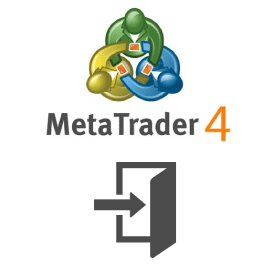1. はじめに
MT4(MetaTrader 4)は、世界中のトレーダーに愛用されている取引プラットフォームです。その利便性と柔軟性により、初心者からプロまで幅広く利用されています。しかし、MT4を使用する中で時折発生する「回線不通」の問題は、トレーダーにとって大きな障害となることがあります。
「回線不通」とは、MT4がブローカーのサーバーと接続できない状態を指します。この問題が発生すると、リアルタイム価格の確認や注文の実行が不可能になり、大きな損失を引き起こす可能性があります。
本記事では、MT4の「回線不通」が発生する原因とその解決策、さらには再発を防ぐ予防策について、初心者にも分かりやすく解説します。この記事を参考にしていただくことで、トレードの安定性を保ち、自信を持って取引を進めることができるようになるでしょう。
2. MT4の「回線不通」とは
「回線不通」とは何か?
MT4の「回線不通」とは、プラットフォームがブローカーのサーバーと通信できない状態を意味します。この状態では、リアルタイムの価格データの更新が停止し、新規注文や既存ポジションの操作ができなくなります。
症状の具体例
- プラットフォーム右下の「No Connection」または「回線不通」と表示される。
- リアルタイムのチャートが更新されない。
- 注文を実行しようとすると「接続エラー」のメッセージが表示される。
読者へのガイド
「回線不通」は、ネットワーク環境やブローカーのサーバー状況によって引き起こされることが多いです。次のセクションで原因を詳しく解説し、その後に解決策を提示します。
3. 「回線不通」の主な原因
インターネット接続の問題
- Wi-Fiやモバイルネットワークの不安定さ
自宅のWi-Fiやモバイル回線が不安定な場合、MT4が正常に動作しないことがあります。特に通信速度が低下している場合や、ルーターに問題がある場合に発生しやすいです。
ブローカーのサーバー障害
- サーバーメンテナンスや障害
ブローカーがサーバーメンテナンスを実施している、または一時的にサーバー障害が発生している場合、「回線不通」が発生します。公式サイトやサポートページでメンテナンス情報を確認することが推奨されます。
セキュリティソフトの干渉
- ファイアウォールやウイルス対策ソフトによるブロック
一部のセキュリティソフトは、MT4の通信を疑わしいと判断し、ブロックしてしまうことがあります。特に、初めてインストールした際に発生することが多いです。
MT4の設定不備
- サーバー情報の入力ミス
サーバー情報が正しく設定されていない場合、接続エラーが発生します。また、古いバージョンのMT4を使用している場合も同様の問題が発生することがあります。
4. 「回線不通」の解決策
インターネット接続の確認
- ネットワーク環境を確認する
他のウェブサイトやアプリケーションが正常に動作しているか確認します。もし他のサービスも利用できない場合は、インターネット接続自体に問題がある可能性があります。 - ルーターやモデムを再起動する
ルーターやモデムを再起動することで、一時的な接続障害が解消されることがあります。また、有線接続を試すのも効果的です。 - 通信速度を確認する
インターネット速度が遅い場合、通信が切断される可能性があります。速度テストツールを使用して通信速度を測定してください。
ブローカーのサポートに問い合わせる
- サーバーの状態を確認する
ブローカーの公式ウェブサイトやサポートページで、サーバーのステータスやメンテナンス情報を確認しましょう。多くのブローカーはリアルタイムでサーバーの稼働状況を公開しています。 - サポートへの問い合わせ例
問い合わせ時に次のようなメッセージを使用するとスムーズです: - 「現在、MT4で回線不通が続いています。サーバーの状況を教えていただけますか?」
セキュリティソフトの設定調整
- セキュリティソフトを一時的に無効化
一時的にセキュリティソフトやファイアウォールを無効化し、MT4が接続できるか確認します。 - 例外設定を追加する
セキュリティソフトの設定メニューでMT4を「信頼できるアプリ」として登録します。これにより、ソフトがMT4の通信をブロックしなくなります。
MT4の再インストール
- 最新バージョンをインストールする
古いバージョンのMT4を使用している場合、公式サイトから最新バージョンをダウンロードしてください。最新バージョンには、既知のバグ修正やセキュリティ改善が含まれています。 - 設定と履歴のバックアップ
再インストールを行う前に、取引履歴や設定をバックアップすることを忘れないでください。MT4の「ファイル」メニューからエクスポートが可能です。

5. 「回線不通」の予防策
定期的な接続チェック
- ネットワークの安定性を確認
定期的に通信環境をチェックし、速度が低下していないか確認します。通信障害が発生しやすい時間帯があれば、その時間を避けることも一つの方法です。
バックアップの習慣化
- 設定やデータの保存
MT4の設定や履歴を定期的にバックアップすることで、問題が発生した場合にも迅速に復旧できます。バックアップ先には外部ストレージやクラウドを利用すると安全です。
信頼できるブローカーの選定
- 選定基準
サーバー稼働率が高く、顧客サポートが充実しているブローカーを選びましょう。規制されているブローカーかどうかも重要な判断基準となります。 - 具体例
レビューサイトや口コミを参考にすることで、信頼性のあるブローカーを見つけやすくなります。
セキュリティソフトの適切な設定
- 定期的な更新
セキュリティソフトを最新バージョンに保つことで、誤検知を防ぎ、MT4との互換性を確保します。 - 設定の確認
セキュリティソフトの例外設定を見直し、MT4がブロックされていないことを確認しましょう。
6. FAQ(よくある質問)
Q1: MT4で「回線不通」が発生した場合、最初に何を確認すべきですか?
A: まず、インターネット接続を確認してください。接続に問題がない場合、次にブローカーのサーバー状態を確認しましょう。
Q2: セキュリティソフトが原因かどうかを確認するには?
A: 一時的にセキュリティソフトを無効化し、MT4の接続状況を確認してください。それで接続が回復した場合は、セキュリティソフトが原因です。
Q3: MT4を再インストールする際に取引履歴は消えますか?
A: 再インストール前にバックアップを取っておけば、取引履歴や設定を復元できます。
Q4: スマートフォン版MT4でも「回線不通」は発生しますか?
A: はい、同じブローカーのサーバーを利用しているため、スマートフォン版でも同様の問題が発生する可能性があります。
7. まとめ
MT4の「回線不通」は、多くのトレーダーが直面する問題ですが、原因を特定し、適切な対応を取ることで迅速に解決できます。また、予防策を実施することで、トラブルの発生を最小限に抑えることが可能です。
この記事で紹介した手順を実践することで、安定した取引環境を整え、安心してトレードを楽しむことができるでしょう。取引中に困ったときは、本記事を参考にして問題解決に役立ててください。
参考サイト
はじめに MT4(MetaTrader 4)を使って取引をしていると、突然「回線不通」と表示され、システムにログインで…
MT4(メタトレーダー4)の画面右下に「回線不通」「無効な口座」「コモンエラー」が表示されている場合、正常にログインでき…
JFX株式会社「」のよくある質問詳細ページになります。…